
Windows 10 brachte endlich das Startmenü zurück und es ist anpassbarer als je zuvor. Hier finden Sie eine kurze Übersicht über die verschiedenen Möglichkeiten, wie Sie das Startmenü zu Ihrem eigenen machen können.
Organisieren, Bearbeiten, Löschen oder Hinzufügen neuer Elemente zur Apps-Liste
Sie können leicht Rufen Sie die Ordnerstruktur des Startmenüs auf auf der Festplatte zum Bearbeiten, Neuanordnen oder sogar Hinzufügen neuer Elemente. Dies gibt Ihnen auch den Vorteil, nach diesen neuen Verknüpfungen suchen zu können, die Sie erstellen. Und ja, Sie können dies tun, indem Sie Elemente einzeln im Startmenü (oder zum Startmenü) ziehen. Die Neuanordnung über den Datei-Explorer ist jedoch viel schneller, wenn Sie eine Reihe von Änderungen vornehmen möchten.
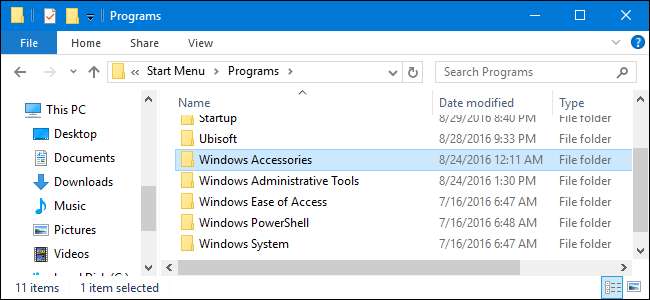
Es ist erwähnenswert, dass im Ordner "Startmenü" die von Ihnen installierten Universal-Apps nicht angezeigt werden. Sie müssen sich also mit denen befassen, die nur das Menü selbst verwenden. Zum größten Teil können Sie jede App deinstallieren - mit Ausnahme einiger integrierter Apps -, indem Sie im Startmenü mit der rechten Maustaste darauf klicken und "Deinstallieren" auswählen.
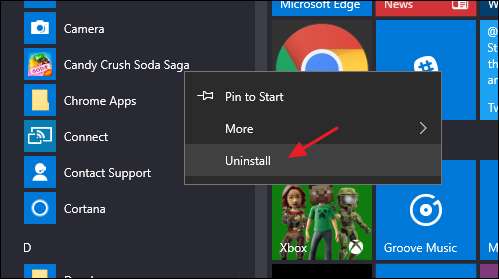
Ändern Sie die Größe des Startmenüs
Sie können die Größe des Startmenüs schnell ändern, indem Sie den oberen oder rechten Rand des Menüs mit der Maus ziehen.
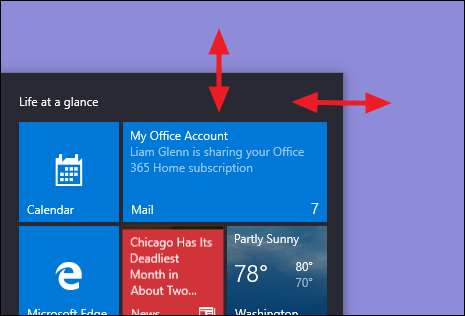
Die vertikale Größenänderung funktioniert genau wie erwartet. Wenn Sie die Größe horizontal ändern, können Sie das Startmenü um jeweils eine vollständige Spalte mit Symbolgruppen erweitern - bis zu vier Spalten. Leider können Sie das Menü nur auf eine Spalte eingrenzen.
Sie können Windows auch so einstellen, dass in jeder Spalte einige zusätzliche Kacheln angezeigt werden. Gehen Sie einfach zu Einstellungen> Personalisierung> Start und aktivieren Sie die Option "Weitere Kacheln beim Start anzeigen".

Wenn die Option "Weitere Kacheln beim Start anzeigen" aktiviert ist, können Sie sehen, dass die Kachelspalte um die Breite einer mittelgroßen Kachel erweitert wurde.

Beachten Sie, dass Sie, wenn Sie die Option "Weitere Kacheln anzeigen" aktivieren, die Größe des Startmenüs horizontal ändern können, jedoch nur bis zu drei Spalten mit Symbolgruppen anstelle von vier.
Fliesen stecken und entfernen
Sie können Kacheln einfach anheften und entfernen, indem Sie mit der rechten Maustaste auf die einzelnen Kacheln klicken und "Von Anfang an entfernen" auswählen.
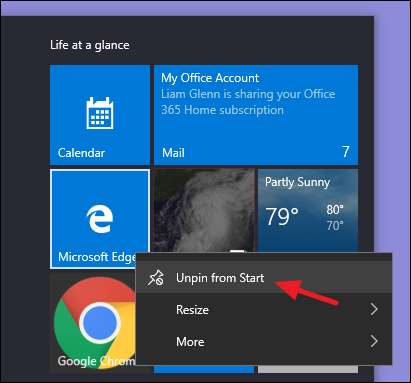
Wenn es eine App gibt, die nicht angeheftet ist, für die Sie jedoch eine Kachel benötigen, durchsuchen Sie einfach die Liste der Apps auf der linken Seite des Startmenüs. Wenn Sie gefunden haben, wonach Sie suchen, klicken Sie mit der rechten Maustaste auf die App und wählen Sie "Zum Starten anheften".
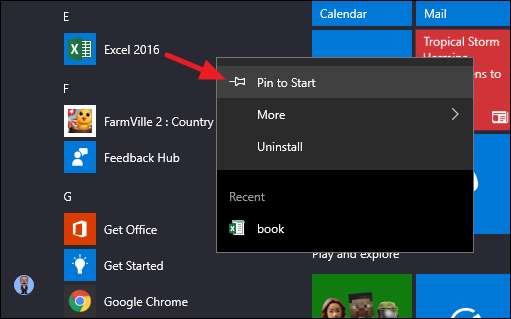
Ändern Sie die Größe von Kacheln
Sie können die Größe einer Kachel ändern, indem Sie mit der rechten Maustaste darauf klicken, auf "Größe ändern" zeigen und dann die gewünschte Größe auswählen.

Vier kleine Fliesen passen in eine mittlere Fliese. Vier mittlere Fliesen passen in eine große Fliese. Und eine breite Fliese hat die Größe von zwei nebeneinander liegenden mittleren Fliesen.
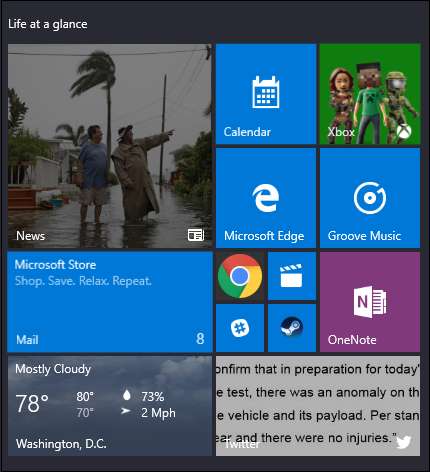
Leider kann das Kacheln etwas seltsam sein. Wenn Sie also eine ungerade Anzahl kleiner Kacheln haben, erhalten Sie Leerzeichen.
Deaktivieren Sie Live Tile-Updates
Wenn Sie all diese blinkenden Kacheln nerven, klicken Sie einfach mit der rechten Maustaste darauf, zeigen Sie auf "Mehr" und wählen Sie "Live-Kachel ausschalten".
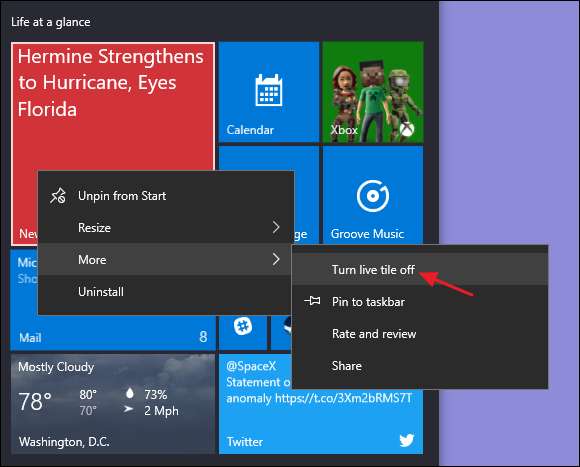
Im Vergleich zum obigen Beispiel können Sie sehen, dass die News-Kachel wieder eine normale Kachelschaltfläche ist.
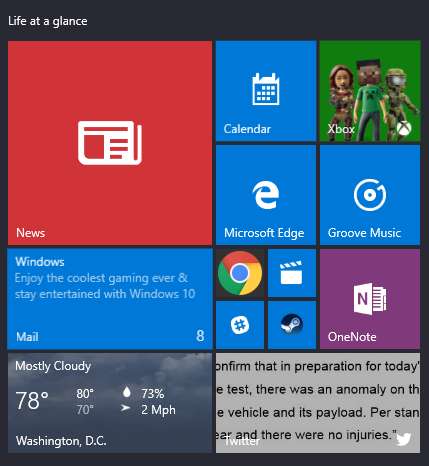
Meistens sind Live-Kacheln für unseren Geschmack etwas beschäftigt, aber sie können für Kacheln wie Wetter oder Kalender nützlich sein, bei denen es schön ist, Informationen auf einen Blick zu haben.
Gruppieren Sie Kacheln in Ordnern
Sie können Kacheln im Startmenü auch in Ordnern gruppieren. Diese Ordner funktionieren ähnlich wie App-Ordner auf einem Smartphone. Um einen neuen Ordner zu erstellen, ziehen Sie eine beliebige Kachel und legen Sie sie auf einer anderen Kachel ab. Diese Kacheln werden dann in einem Ordner gruppiert. Sie können dem Ordner dann weitere Kacheln hinzufügen, indem Sie sie über den Ordner ziehen.
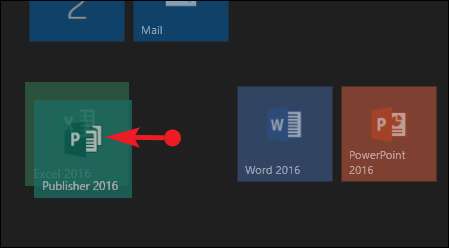
Sobald Sie Kacheln in einem Ordner haben, müssen Sie nur noch auf den Ordner klicken, um ihn zu erweitern.
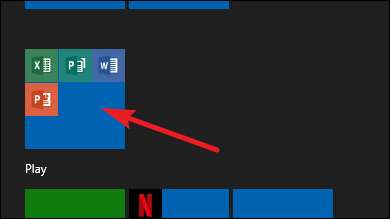
Anschließend können Sie auf eine beliebige Kachel im Inneren klicken, um die App zu starten. Klicken Sie auf den Pfeil über dem Ordner, um ihn erneut zu reduzieren.
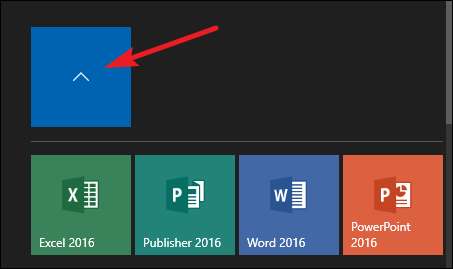
Wenn Sie Kacheln aus einem Ordner entfernen möchten, ziehen Sie sie wieder aus dem Ordner und legen Sie sie direkt in Ihrem Startmenü ab. Sie können die Kachel auch aus Ihrem Startmenü entfernen und dann wieder zurückheften, wenn das Herausziehen zu umständlich ist.
Entfernen Sie alle Live-Kacheln, wenn Sie sie nicht mögen
Wenn Ihnen die Kacheln in Ihrem Startmenü überhaupt nicht gefallen, können Sie sie entfernen. Klicken Sie einfach mit der rechten Maustaste auf die einzelnen Elemente und klicken Sie dann auf "Von Anfang an entfernen", bis alle Elemente entfernt sind.
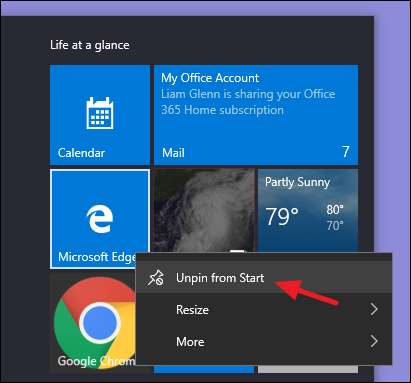
Nachdem Sie die letzte Kachel entfernt haben, können Sie die Größe des Startmenüs horizontal ändern, indem Sie den rechten Rand greifen und ziehen, bis der Kachelabschnitt verschwindet. Sie haben dann nur noch eine schöne, übersichtliche Liste von Apps.
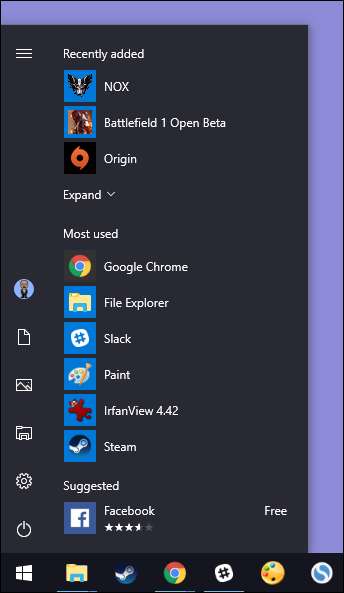
Ändern Sie die Farbe des Startmenüs (und der Taskleiste)
Sie können die Farbe Ihres Startmenüs und Ihrer Taskleiste leicht ändern. Gehen Sie zu Einstellungen> Personalisierung> Farben, um zu beginnen. In Windows können Sie eine einzelne Akzentfarbe aus einer vorgewählten Gruppe auswählen oder die gewünschte Akzentfarbe durch Klicken auf die Schaltfläche „Benutzerdefinierte Farbe“ fein einstellen. Klicken Sie einfach auf eine Farbe, die Sie verwenden möchten. Sie können Windows auch basierend auf Ihrem aktuellen Hintergrundbild eine Akzentfarbe für Sie auswählen lassen, indem Sie die Option „Automatisch eine Akzentfarbe aus meinem Hintergrund auswählen“ auswählen.
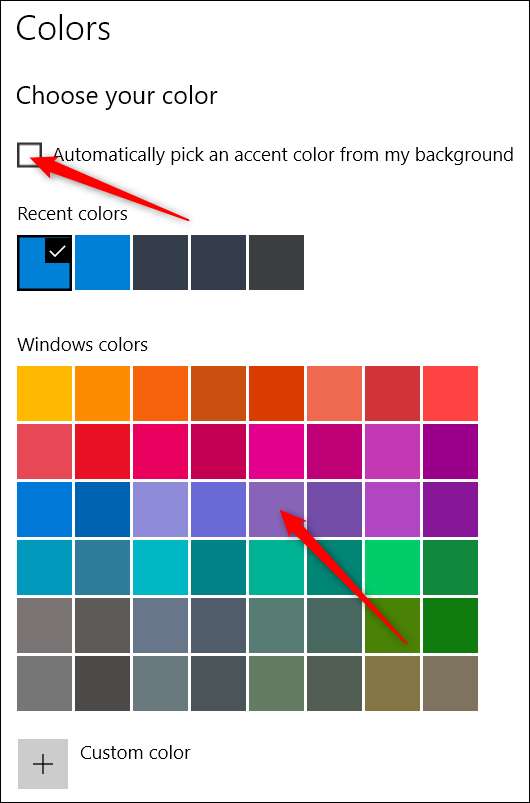
Nachdem Sie eine Akzentfarbe ausgewählt haben, müssen Sie als Nächstes auswählen, wo diese Akzentfarbe verwendet werden soll. Scrollen Sie ein wenig nach unten zum Abschnitt "Weitere Optionen". Ihre beiden Optionen hier sind "Start, Taskleiste und Aktionscenter" und "Titelleisten". Die erste Option verwendet die Akzentfarbe als Hintergrund für Ihr Startmenü, Ihre Taskleiste und Ihr Aktionscenter und hebt auch bestimmte Elemente dieser Elemente - wie z. B. App-Symbole im Startmenü - mit derselben Akzentfarbe hervor. Die zweite Option verwendet die Akzentfarbe für die Titelleiste Ihres aktiven Fensters.
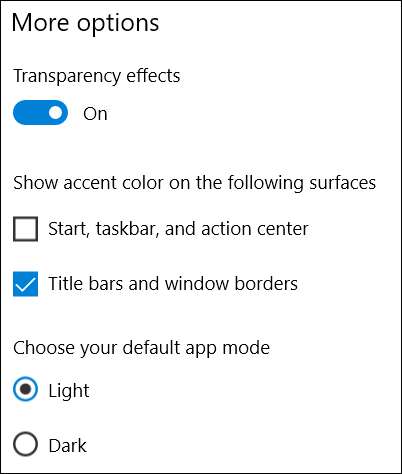
Leider sind das Startmenü, die Taskleiste und die Action Center-Elemente für die Farbauswahl gruppiert, und Sie können keine unterschiedlichen Farben festlegen. Wir haben jedoch einen schnellen Registrierungs-Hack, der Sie zumindest zulassen kann Behalten Sie einen schwarzen Hintergrund in Ihrem Startmenü und im Aktionscenter . Die zweite Option verwendet die Akzentfarbe in der Titelleiste aktiver Fenster. Wir haben jedoch auch einen weiteren Hack für Sie, wenn Sie möchten Verwenden Sie die Akzentfarbe in inaktiven Fenstern , auch.
Zurück auf dem Bildschirm zur Farbpersonalisierung finden Sie auch eine Option "Transparenzeffekt", mit der Sie Ihr Startmenü, Ihre Taskleiste und Ihr Aktionscenter transparent machen können oder nicht. Diese Option wirkt sich nicht auf die Akzentfarbe aus, wenn sie für diese Elemente verwendet wird.
Und schließlich können Sie einen dunklen Modus für Einstellungen und Apps aktivieren. Diese Einstellung für den App-Modus wirkt sich zwar nicht auf jede App aus, wir haben jedoch einige Tricks, die Ihnen gefallen könnten Verwenden eines dunklen Themas fast überall in Windows 10 .
Steuern Sie, wie Ihre App-Listen im Startmenü angezeigt werden
Standardmäßig werden in Ihrem Startmenü mehrere Ihrer kürzlich installierten, am häufigsten verwendeten und vorgeschlagenen Apps angezeigt, gefolgt von einer Liste aller auf Ihrem System installierten Apps.
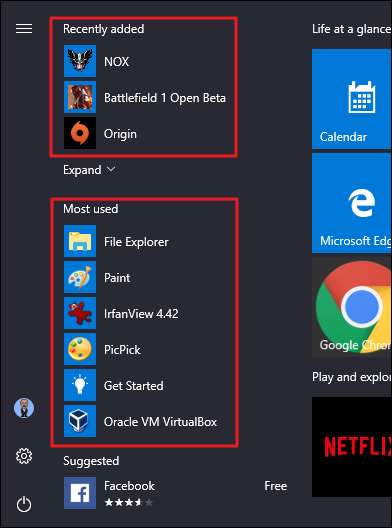
Wenn Ihnen diese nicht gefallen - sagen wir, Sie möchten lieber nur Ihre vollständige Liste der Apps anzeigen, ohne danach scrollen zu müssen -, können Sie alle drei Abschnitte einfach deaktivieren. Gehen Sie zu Einstellungen> Personalisierung> Start. Suchen Sie nach den Optionen "App-Liste im Startmenü anzeigen", "Zuletzt hinzugefügte Apps anzeigen" und "Am häufigsten verwendete Apps anzeigen" und deaktivieren Sie alle Optionen, die Sie nicht in Ihrem Startmenü sehen möchten.
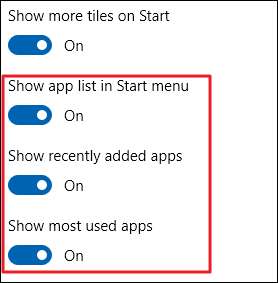
Wählen Sie im Startmenü, welche Ordner angezeigt werden
Die Optionen Benutzer, Dokumente, Bilder, Einstellungen und Energie sind jetzt in einer winzigen Spalte ganz links im Startmenü versteckt. Klicken Sie oben links im Startmenü auf die Schaltfläche, um diese Spalte zu erweitern.
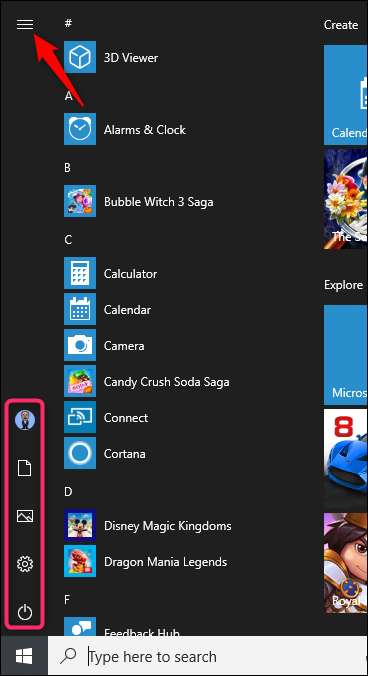
Sie können die gleichen Optionen mit ihren vollständigen Namen und auch vielen schönen, einladenden Freiflächen über ihnen sehen. Sie können diesem Bereich etwas hinzufügen.
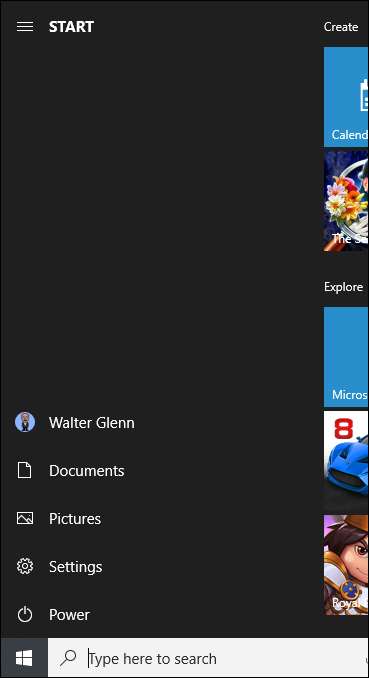
Gehen Sie zu Einstellungen> Personalisierung> Start. Scrollen Sie rechts ganz nach unten und klicken Sie auf den Link „Wählen Sie aus, welche Ordner beim Start angezeigt werden sollen“.
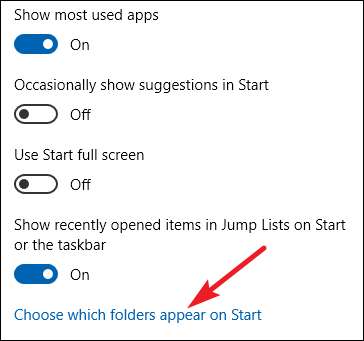
Wählen Sie die Ordner aus, die im Startmenü angezeigt werden sollen.
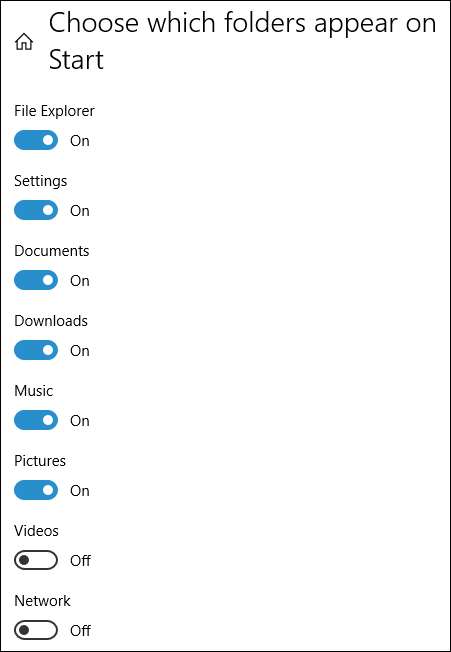
Hier sehen Sie nebeneinander, wie diese neuen Ordner als Symbole und in der erweiterten Ansicht aussehen.

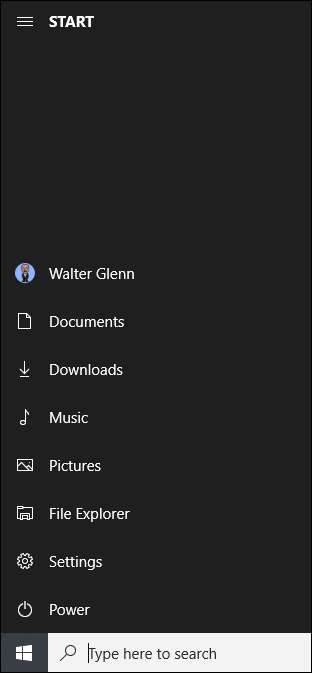
Verwenden Sie ein Vollbild-Startmenü
Wenn Sie die Kacheln jedoch wirklich mögen und die Starterfahrung im Vollbildmodus unter Windows 8 verpassen, können Sie das Startmenü immer im Vollbildmodus öffnen. Gehen Sie zu Einstellungen> Personalisierung> Start. Aktivieren Sie die Option "Start Vollbild verwenden".

Wenn Sie jetzt Ihr Startmenü öffnen, sehen Sie es in seiner ganzen Pracht im Vollbildmodus.
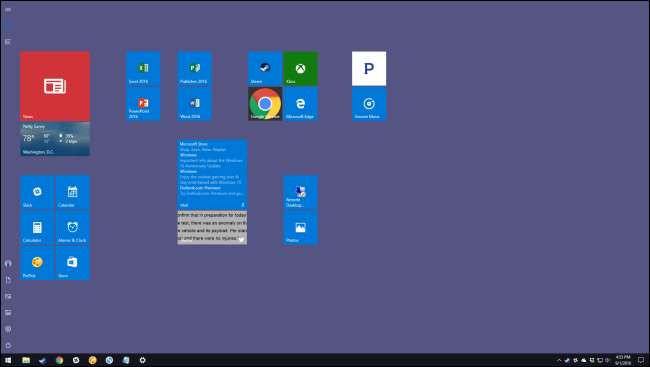
Entfernen Sie vorgeschlagene Apps aus Ihrer App-Liste
Während Sie Ihr Startmenü verwendet haben, haben Sie wahrscheinlich bemerkt, dass gelegentlich Vorschläge für Apps, die Sie installieren möchten, in Ihrer App-Liste angezeigt werden.
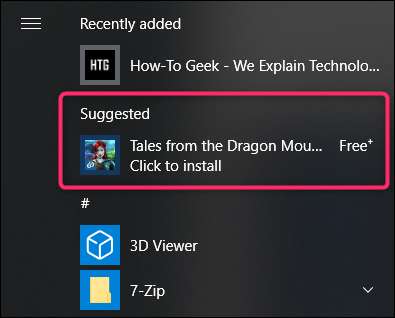
Um diese zu entfernen, müssen Sie nur zu Einstellungen> Personalisierung> Start gehen und die Option „Vorschläge gelegentlich im Start anzeigen“ deaktivieren.
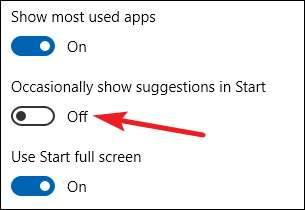
Beachten Sie, dass sich diese vorgeschlagenen Apps von den vorinstallierten Apps und Anzeigen wie Candy Crush unterscheiden, die Sie wahrscheinlich auch nicht möchten. Um diese zu entfernen, müssen Sie mit der rechten Maustaste auf die einzelnen Elemente klicken und sie deinstallieren. Und wenn Sie schon dabei sind, möchten Sie vielleicht einen Blick darauf werfen Deaktivieren aller in Windows 10 integrierten Werbung .
Und vergessen Sie nicht: Wenn Ihnen das Windows 10-Startmenü überhaupt nicht gefällt, können Sie mit einem Ersatz für das Startmenü wie zu den glorreichen Tagen von Windows 7 zurückkehren und dennoch einen Großteil der Windows 10-Funktionen beibehalten Start10 oder ClassicShell .







